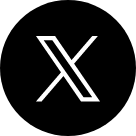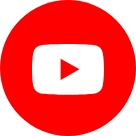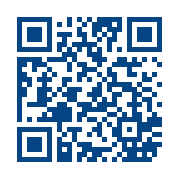Googleドライブ
Googleの認証は2024/02/21よりMicrosoft 365に認証連携されています。
教育研究系システムのアカウントを複数お持ちの方へ
既に一方のアカウントでMicrosoft 365にログインしている場合は、別のブラウザを用いるかInPrivateウィンドウやシークレットウィンドウを用いる等してください。 1つのWebブラウザ上で2つのアカウントにログインすることができず、先にログインしたアカウントが優先されます。
既に一方のアカウントでMicrosoft 365にログインしている場合は、別のブラウザを用いるかInPrivateウィンドウやシークレットウィンドウを用いる等してください。 1つのWebブラウザ上で2つのアカウントにログインすることができず、先にログインしたアカウントが優先されます。
- Googleドライブ 概要
-
- Google社のGoogleドライブで容量無制限のオンラインストレージが利用できます。 Googleのポリシー変更に伴い容量が変更となっています。詳細は「【共通】Google Workspaceアカウントのストレージ制限の変更について(お願い)」をご参照ください。
- Googleドライブには、自宅や大学のPCなどからはもちろん、スマホやタブレットなどインターネットに接続できる環境さえあればどこからでもアクセスできます。
- 個人領域には本当に大事な課題・レポートや個人情報を含むデータを残し、Googleドライブには万一消失・漏洩しても支障のないデータを保存する利用方法がオススメです。
- ファイルの共有とGoogle Workspaceを活用すれば、グループ内で各種資料を共同編集することが可能です。 共同研究やグループ発表等にご活用ください。
- 注意事項
-
- Google ドライブおよびGoogle Workspaceはインターネット上に公開されているクラウドを利用したシステムです。万一、ユーザーIDおよびパスワードが第三者に渡った場合には、データを不正に取得・改ざん・破壊される可能性があることに留意し、情報漏えい等が発生することのないよう十分にご注意ください。
- Google ドライブおよびGoogle Workspaceは順次バージョンアップが行われており、操作方法やデザインが変更されることがあります。
- 卒業等、離籍時には全てのデータが破棄されます。必要なデータについてはそれまでに移行やバックアップを行ってください。卒業後も教員や後任者が利用する必要のあるファイルは、卒業までに必ずオーナー権限を譲渡してください。
- OneDriveとの比較
-
以下の比較表をご参考のうえ、用途に応じて各オンラインストレージを使い分けてください。
OneDrive Googleドライブ 容量 5TB 学生:1TB
教員:10TBWindowsからの接続性 エクスプローラーから可 接続ソフト要 - 利用手順
-
- Googleにアクセスし、画面右上のログイン>組織アカウント(e1+学籍番号@oit.ac.jp)を入力します。
- Microsoft 365の認証画面に遷移するので、パスワードを入力します。Microsoft 365サインイン済みの場合はこの画面はスキップされ表示されません。
- 画面右上のメニューアイコンをクリックし、「ドライブ」をクリックします。
オーナー権限の譲渡手順
- オーナー権限を譲渡したいファイルを右クリックし、「共有」を選択します。
- 共有設定画面で、既に共有しているユーザー一覧が表示されます。オーナー権限を譲渡したい相手の右側にある「▼」をクリックし、「オーナー権限を譲渡」を選びます。
- 「招待メールを送信」または「完了」をクリックします。
- 譲渡先のユーザーに通知が届き、承諾されるとオーナー権限が移ります。承諾されるまでは元のオーナーが引き続き権限を保持します。
オーナー権限譲渡時の注意点
- オーナー権限は「編集者」以上の権限を持つユーザーにしか譲渡できません。事前に共有と編集権限の付与が必要です。
- フォルダのオーナー権限を譲渡しても、フォルダ内のファイルのオーナー権限は自動で移行されません。必要に応じて個別にファイルも譲渡してください。
その他の詳細な利用手順はGoogle ドライブの使い方をご参照ください。